วิธีย่อขนาดหน้าจอใน Windows 10

บทความนี้จะแสดงวิธีย่อขนาดหน้าจอใน Windows 10 เพื่อให้คุณใช้งานได้อย่างมีประสิทธิภาพ
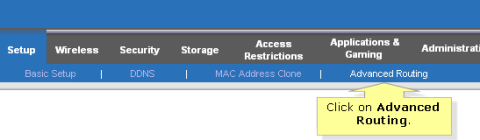
Static Routing เป็นคุณสมบัติขั้นสูงของเราเตอร์ Linksys ที่ช่วยให้คุณควบคุมความสามารถในการกำหนดเส้นทางของเราเตอร์ได้ ไม่เหมาะกับการใช้อินเทอร์เน็ตตามปกติ เนื่องจากเราเตอร์จะไม่สามารถกำหนดเส้นทางที่อยู่ของเว็บไซต์ได้โดยอัตโนมัติ
บทความนี้จะแสดงวิธีกำหนดค่า Static Routing บนเราเตอร์ Linksys เพื่อสื่อสารกับเราเตอร์อื่นๆ
ตั้งค่าการกำหนดเส้นทางแบบคงที่บนเราเตอร์ Linksys
ขั้นตอนที่ 1 : ไปที่หน้าการตั้งค่าบนเว็บของเราเตอร์
ขั้นตอนที่ 2 : ใน หน้า การตั้งค่าคลิกแท็ บย่อยการ กำหนดเส้นทางขั้นสูง
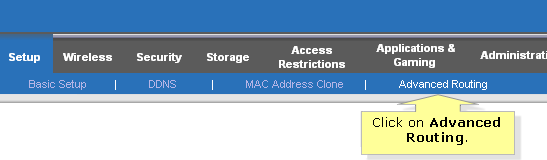
คลิกแท็บย่อยการกำหนดเส้นทางขั้นสูง
ขั้นตอนที่ 3 : ใน ส่วน NATให้เลือกปิดการใช้งาน
หมายเหตุ : ขั้นตอนนี้ใช้ไม่ได้กับเราเตอร์หลัก หากคุณต้องการแชร์การเชื่อมต่ออินเทอร์เน็ตกับอุปกรณ์ที่เหลืออยู่ในเครือข่าย
หากเราเตอร์นี้โฮสต์การเชื่อมต่อเครือข่ายของคุณกับอินเทอร์เน็ต ให้เลือกเราเตอร์
ขั้นตอนที่ 4 : เลือกปิดใช้งานสำหรับการกำหนดเส้นทางแบบไดนามิก
หมายเหตุ : ตัวเลือกนี้ใช้ไม่ได้หาก ตั้ง ค่า NATเป็นEnabledหรือหากโหมดการทำงานเป็นGateway
ขั้นตอนที่ 5 : ในStatic Routingให้ป้อนค่าที่ถูกต้องตามข้อมูลอุปกรณ์เครือข่าย
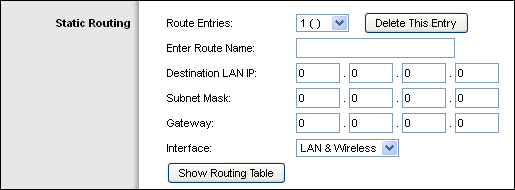
ป้อนค่าที่ถูกต้องตามข้อมูลอุปกรณ์เครือข่าย
ตรวจสอบให้แน่ใจว่าได้ป้อนข้อมูลที่ถูกต้องในช่องด้านล่างตามการทำงานของแต่ละรายการ มิฉะนั้น คุณจะได้รับข้อความ แสดงข้อผิดพลาด "เส้นทางคงที่ไม่ถูกต้อง"
หมายเหตุ : คุณควรตั้งค่า IP แบบคงที่บนฝั่ง WAN ของเราเตอร์เพื่อให้เข้าถึงได้ง่าย
หมายเหตุ : หากคุณเลือกLAN & Wirelessที่อยู่ IP แบบคงที่ที่คุณตั้งค่าจะไปที่LAN ของเราเตอร์ หรือเครือข่ายท้องถิ่น หากคุณเลือก WAN ที่อยู่ IP แบบคงที่จะถูกส่งไปยัง ส่วน WANหรืออินเทอร์เน็ตของเราเตอร์ อย่างไรก็ตาม ที่อยู่ IP ส่วนใหญ่มาจากส่วน WAN หรืออินเทอร์เน็ตของเราเตอร์ ขึ้นอยู่กับการกำหนดค่าที่กำหนดโดยผู้ให้บริการอินเทอร์เน็ต (ISP)
ขั้นตอนที่ 6 : คลิก ปุ่ม แสดงตารางเส้นทางเพื่อดูเส้นทางคงที่ที่คุณได้ตั้งค่าไว้
ขั้นตอนที่ 7 : คลิกบันทึกการตั้งค่า
ขณะนี้คุณได้ตั้งค่าการกำหนดเส้นทางแบบคงที่แล้ว คุณสามารถpingที่อยู่ IP ของคอมพิวเตอร์ในเครือข่ายระยะไกลเพื่อตรวจสอบว่าเส้นทางแบบคงที่ใช้งานได้หรือไม่
ดูเพิ่มเติม:
บทความนี้จะแสดงวิธีย่อขนาดหน้าจอใน Windows 10 เพื่อให้คุณใช้งานได้อย่างมีประสิทธิภาพ
Xbox Game Bar เป็นเครื่องมือสนับสนุนที่ยอดเยี่ยมที่ Microsoft ติดตั้งบน Windows 10 ซึ่งผู้ใช้สามารถเรียนรู้วิธีเปิดหรือปิดได้อย่างง่ายดาย
หากความจำของคุณไม่ค่อยดี คุณสามารถใช้เครื่องมือเหล่านี้เพื่อเตือนตัวเองถึงสิ่งสำคัญขณะทำงานได้
หากคุณคุ้นเคยกับ Windows 10 หรือเวอร์ชันก่อนหน้า คุณอาจประสบปัญหาในการนำแอปพลิเคชันไปยังหน้าจอคอมพิวเตอร์ของคุณในอินเทอร์เฟซ Windows 11 ใหม่ มาทำความรู้จักกับวิธีการง่ายๆ เพื่อเพิ่มแอพพลิเคชั่นลงในเดสก์ท็อปของคุณ
เพื่อหลีกเลี่ยงปัญหาและข้อผิดพลาดหน้าจอสีน้ำเงิน คุณต้องลบไดรเวอร์ที่ผิดพลาดซึ่งเป็นสาเหตุของปัญหาออก บทความนี้จะแนะนำวิธีถอนการติดตั้งไดรเวอร์บน Windows โดยสมบูรณ์
เรียนรู้วิธีเปิดใช้งานแป้นพิมพ์เสมือนบน Windows 11 เพื่อเพิ่มความสะดวกในการใช้งาน ผสานเทคโนโลยีใหม่เพื่อประสบการณ์ที่ดียิ่งขึ้น
เรียนรู้การติดตั้งและใช้ AdLock เพื่อบล็อกโฆษณาบนคอมพิวเตอร์ของคุณอย่างมีประสิทธิภาพและง่ายดาย
เวิร์มคอมพิวเตอร์คือโปรแกรมมัลแวร์ประเภทหนึ่งที่มีหน้าที่หลักคือการแพร่ไวรัสไปยังคอมพิวเตอร์เครื่องอื่นในขณะที่ยังคงทำงานอยู่บนระบบที่ติดไวรัส
เรียนรู้วิธีดาวน์โหลดและอัปเดตไดรเวอร์ USB บนอุปกรณ์ Windows 10 เพื่อให้ทำงานได้อย่างราบรื่นและมีประสิทธิภาพ
หากคุณต้องการเรียนรู้เพิ่มเติมเกี่ยวกับ Xbox Game Bar และวิธีปรับแต่งให้เหมาะกับประสบการณ์การเล่นเกมที่สมบูรณ์แบบของคุณ บทความนี้มีข้อมูลทั้งหมด








